
Mozilla Firefox belegt den dritten Platz in der Liste der Browser-Benutzer wie Google Chrome, Safari, Opera und mehr. Aber manchmal beschweren sich Benutzer beim Öffnen von Firefox mit der Fehlermeldung „XPCOM kann nicht geladen werden!“ Dieser Fehler verhindert, dass Mozilla Firefox überhaupt geöffnet wird. Wenn Sie zu den Nutzern gehören, die nach Notfalllösungen suchen, sind Sie bei uns genau richtig.
Schnelllösung——
1 Versuchen Sie, das Gerät einmal neu zu starten. Versuchen Sie dann erneut, Firefox zu öffnen. 2. Überprüfen Sie die Internetverbindung. Fix 1 – Firefox aktualisierenVersuchen Sie, Firefox zu aktualisieren, bevor Sie etwas anderes tun. 1. Sie müssen⊞ Win-Taste + R drücken.
2. Fügen Sie in einem laufenden Terminal diesen Inhalt ein und drücken SieEnter.
应用程序向导
Dadurch werden Programme und Funktionen geöffnet. 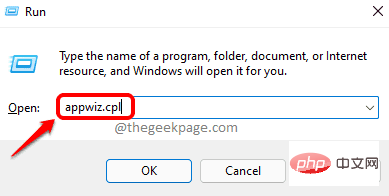
Mozilla Firefox (x64 en-US)
“ und klicken Sie auf „Deinstallieren#🎜🎜 # ".
4. Klicken Sie im Firefox-Deinstallationsfenster auf „Firefox aktualisieren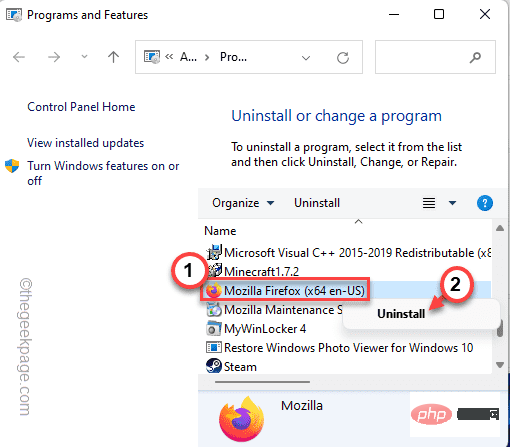 “.
“.
Dadurch wird Firefox automatisch im Hintergrund aktualisiert. Nach der Aktualisierung wird Firefox automatisch geöffnet.
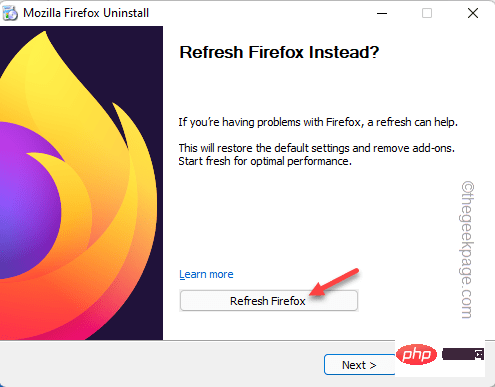 Testen Sie, ob das funktioniert.
Testen Sie, ob das funktioniert.
Fix 2 – Firefox deinstallieren und eine Neuinstallation durchführen
Der beste Weg, dieses Problem zu beheben, besteht darin, Firefox von Ihrem System zu deinstallieren und neu zu installieren.
1 Als Erstes müssen Sie die
Windows-Taste2. Klicken Sie dann auf „Apps und Funktionen“, um die Einstellungsseite aufzurufen.
3. Wenn Sie das Einstellungsfenster erreichen, scrollen Sie nach unten zu „
Mozilla Firefox (x64 en-US)#🎜 🎜#“ .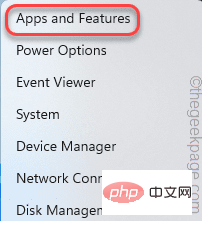 In den Suchergebnissen wird Mozilla Firefox angezeigt.
In den Suchergebnissen wird Mozilla Firefox angezeigt.
4. Klicken Sie anschließend auf das Menü 三点(
⋮) und klicken Sie auf „
Deinstallieren". 5. Klicken Sie außerdem auf „Deinstallieren
“, um den Browser vollständig von Ihrem Gerät zu deinstallieren.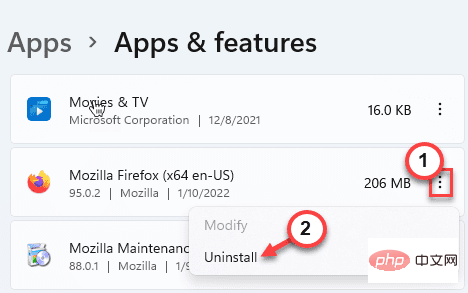
6. Klicken Sie nun im Firefox-Deinstallationsprogramm auf „Weiter“.
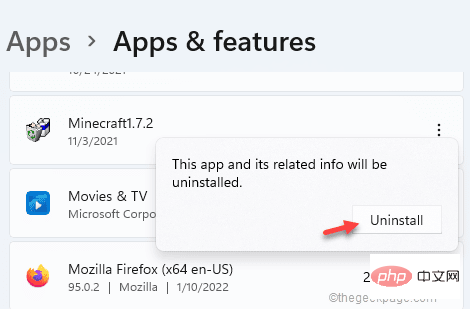
Befolgen Sie nun die Schritte, um Firefox vollständig von Ihrem Gerät zu deinstallieren.
7. Kehren Sie nach der Deinstallation von Firefox zur Seite „Einstellungen“ zurück.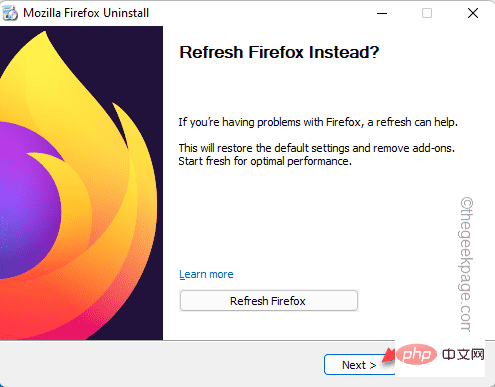 8. Suchen Sie nach der Anwendung „
8. Suchen Sie nach der Anwendung „
“. Klicken Sie dann auf das Dreipunktmenü und dann auf „
Deinstallieren“.
9. Klicken Sie erneut auf „Deinstallieren
“.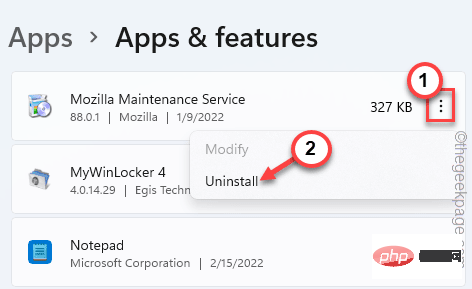
Schließen Sie dann die Einstellungsseite, nachdem Sie die App deinstalliert haben.
Schritt 2 – Temporäre Dateien löschen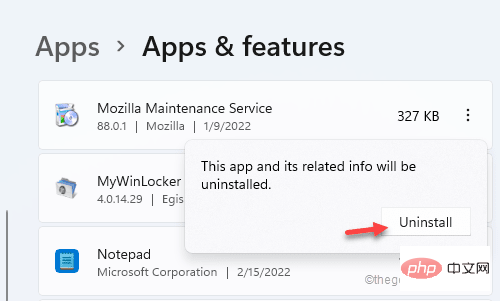 Durch das Löschen temporärer Dateien sollten die beschädigten Firefox-Dateien entfernt werden.
Durch das Löschen temporärer Dateien sollten die beschädigten Firefox-Dateien entfernt werden.
1. Drücken Sie zunächst gleichzeitig die Tasten
Windows-Taste + R2. Geben Sie dann
diesen Code in das Bedienfeld „Ausführen“ ein und drücken Sie dieEingabetaste.
C:\Users\%username%\AppData\Local\Mozilla\Firefox
[ Wenn Sie über das Run-Terminal nicht auf den Mozilla-Ordner zugreifen können, befolgen Sie diese Schritte - #🎜 🎜 #
Eine Art. Öffnen Sie den Datei-Explorer.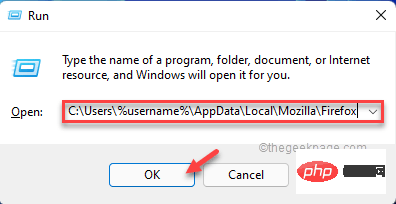 Bucht. Wenn der Datei-Explorer geöffnet wird, klicken Sie in der Menüleiste auf die Option
Bucht. Wenn der Datei-Explorer geöffnet wird, klicken Sie in der Menüleiste auf die Option
(
⋯ ).
C. Klicken Sie dann auf „Optionen“.
d. Gehen Sie im Bildschirm „Ordneroptionen“ zur RegisterkarteAnsicht .
e Danach schalten Sie das Menü „Versteckte Dateien, Ordner und Laufwerke anzeigen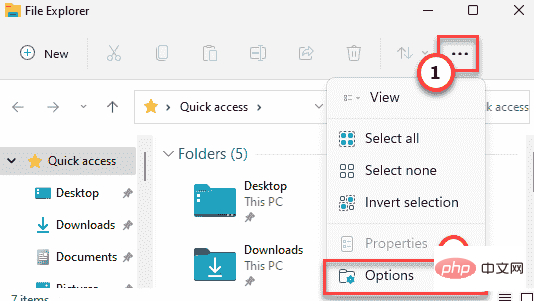 “ um.
“ um.
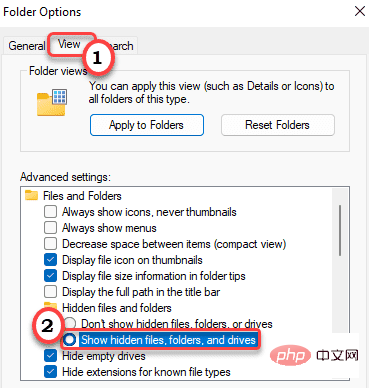
F。最后,点击“应用”和“确定”保存此修改。

这将帮助您查看隐藏的文件和文件夹。
G。然后,往这边走——
C:\Users\你的用户名\AppData\Local\Mozilla\Firefox
这里,“您的用户名”代表您在系统上的帐户名。
]
3.从 Firefox 文件夹中删除所有内容。
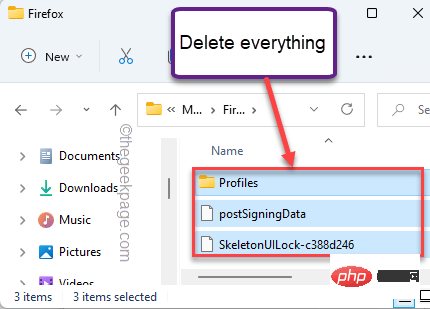
4.在此之后,右键点击⊞Win 并点击“运行”。
5. 之后,输入此代码并按Enter以访问 Temp 文件夹。
%温度%
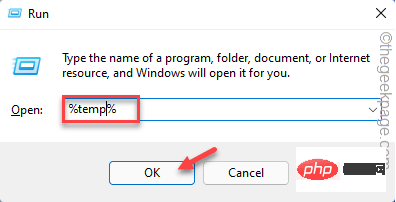
6. 当 Temp 文件夹打开时,使用鼠标选择您在那里看到的所有内容。
7. 之后,按“删除”键从 Temp 文件夹中删除所有内容。
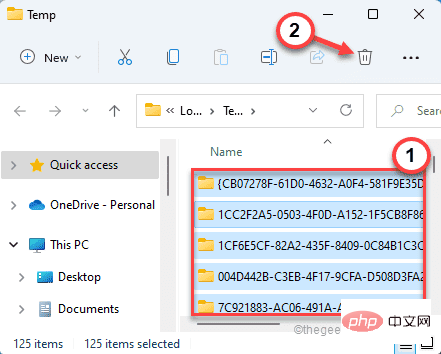
8. 在文件资源管理器屏幕中,朝这个方向前进——
C:\Windows\Temp
9. 在这里您会注意到几个文件夹和日志文件。选择所有内容并点击bin 图标以删除所有内容。
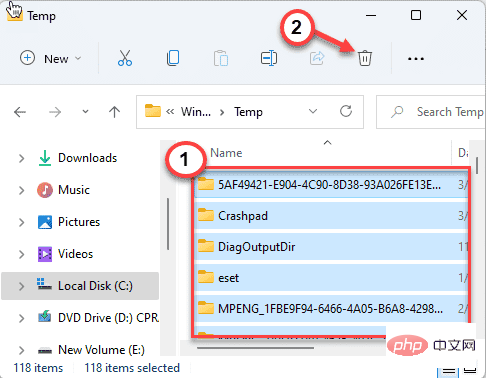
完成后,关闭文件资源管理器窗口。
1. 现在,下载并安装最新版本的Mozilla Firefox。
2. 然后,只需运行安装文件。
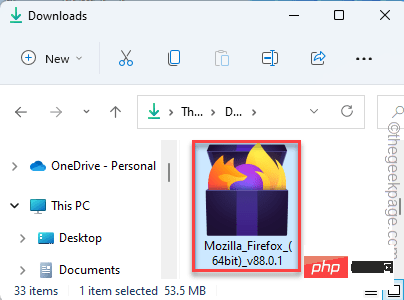
现在,按照屏幕上的说明完成安装过程。
安装完成后,打开 Firefox 并测试它是否有效。如果“无法加载 XPCOM!” 仍然出现,去寻找下一个解决方案。
这可能是您的个人资料损坏的问题。因此,您可以创建一个新的 Firefox 配置文件。
1. 右键单击⊞ Win 键 ,然后点击“运行”。
2. 此外,写下这个并点击“ OK ”。
firefox.exe -p
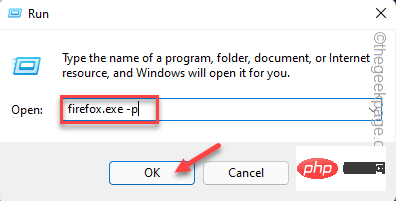
3. 当 Firefox-Choose User Profile 页面打开时,点击“ Create Profile... ”。
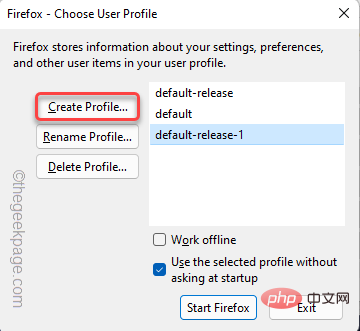
4. 然后,点击“下一步”进入配置文件创建步骤。

5. 此外,在框中写下您喜欢的用户名(如 - 新用户等)。
6. 最后,点击“完成”完成该过程。
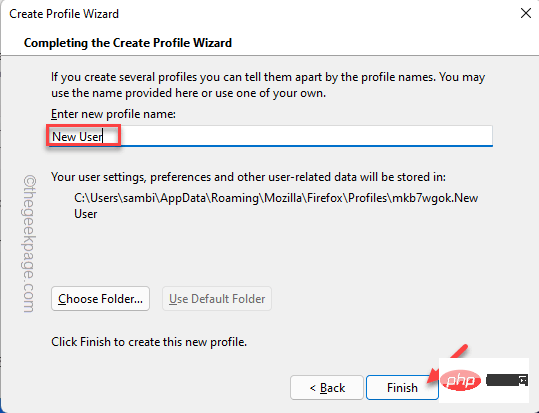
7. 完成最后一步后,确保选中“使用选定的配置文件而不在启动时询问”框。
8. 最后,点击“启动 Firefox ”立即启动 Firefox。
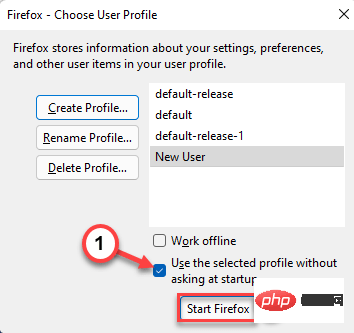
启动后,测试浏览器是否正常工作。如果它工作得很好,你可以像以前一样自由地恢复你的工作。
此外,您可以完全删除旧配置文件并使用新配置文件以避免任何进一步的问题。
一些用户指责此问题的暂停 Windows 更新。
1. 打开设置应用程序。
2. 在左侧,点击“ Windows 更新”。
3.接下来,点击“检查更新”。
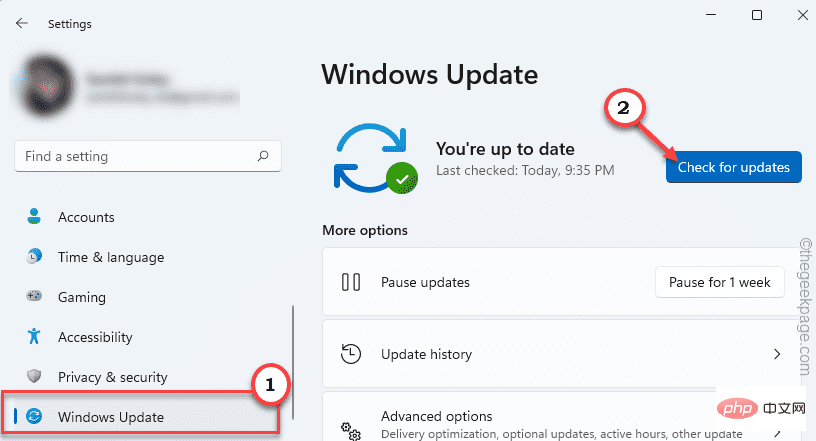
Windows 将检查挂起的更新并相应地下载它。
4. Klicken Sie nach dem Herunterladen des Updates auf „Jetzt neu starten“.
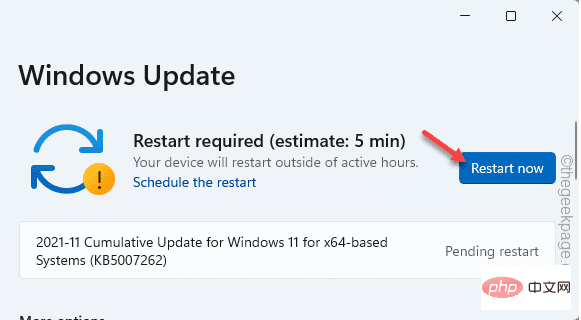
Dadurch wird das System neu gestartet und der Installationsvorgang abgeschlossen.
Sie sollten Ihre Antivirensoftware im Hintergrund deaktivieren und testen, ob sie Firefox beeinträchtigt.
1. Klicken Sie zunächst auf das Pfeilsymbol in der Taskleiste.
2. Klicken Sie dann mit der rechten Maustaste auf Ihr Antivirenprogramm und klicken Sie auf „Schutz pausieren“, um das Antivirenprogramm ganz kurz einzuschränken.
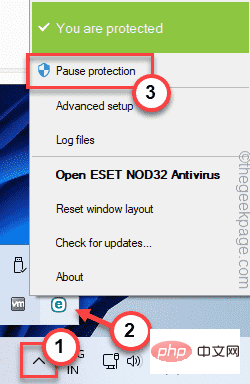
Dann starten Sie einfach Firefox und testen Sie, ob es funktioniert.
Das obige ist der detaillierte Inhalt vonMozilla Firefox kann die XPCOM-Plugin-Lösung nicht laden. Für weitere Informationen folgen Sie bitte anderen verwandten Artikeln auf der PHP chinesischen Website!




